备份:
在示教器上插入U盘,然后在机器人示教器上选择-控制面板-配置-再点击左下角的文件按钮,然后再选择‘EIO'另存为。 点击后再点击下图所示按钮找到插入的U盘驱动器保存文件 其次,借助电脑文本编辑器添加机器人IO信号
找到记录IO参数这段后观察上面的参数是不是和我们示教器配置的一样。
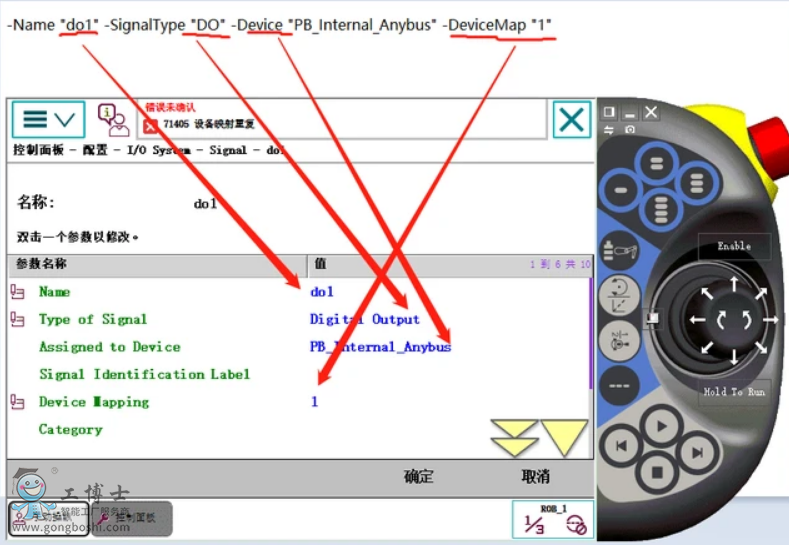
再依次修改批量添加信号的名称和地址
如此这样我们就批量的快捷添加完成好了DI信号2到10.输出信号do2~do10的方法与di添加方法一样。添加完成后大家选择保存好文件即可,接下来要做的就是将我们用电脑编辑添加
将EIO文件导入到机器人控制器。
首先将修改完成的EIO文件保存到U盘上后插到示教器上,然后再打开示教器选择-控制面板-配置-选择文件后点击加载参数。
点击加载参数后出现如下画面,大家注意此处一定要选中 “删除现有参数后加载”否则会出现系统故障。
重启后即生效
注:本文章文字、图片部分来自网络
版权归原作者,侵删。
更多机器人请咨询:ABB示教器等一站式服务平台


 联系我们
联系我们



